윈도우10 자동 업데이트 끄기
- IT 유용한 정보 / 윈도우10 관련
- 2019. 11. 7.
윈도우10 자동 업데이트 끄기
예전이나 지금이나 윈도우를 사용하다보면 컴퓨터가 알아서 윈도우 업데이트 파일을 다운받고 설치하는 통에 컴퓨터가 느려지거나 윈도우를 바로 끄지도 못하는 사태가 종종 발생하곤 합니다. 분명 윈도우즈 업데이트는 윈도우를 사용함에 있어 취약한 보안이나 오류 문제등을 해결해주고 좀 더 나은 운영체제가 될 수 있도록 도와주는 중요한 사항이긴 하지만 오히려 나에게는 전혀 필요없는 업데이트로인해 컴퓨터가 더 무거워지고 느려질 수 도 있습니다. 이번 포스팅은 윈도우10의 자동업데이트기능을 끄는 방법과 수동으로 윈도우10 업데이트를 하는 방법을 알아보도록 합니다.
# 윈도우화면에서 키보드에서 컨트롤버튼과 알트 버튼 사이에 있는 '윈도우 + R' 버튼을 눌러줍니다.

# 실행창이 뜨면 services.msc 를 적고 엔터버튼이나 확인을 눌러줍니다. 이때 소문자, 대문자 아무거나 적어도 상관 없습니다.
어떻게든 실행프로그램이 뜨게만 하면 됩니다.

# 서비스창이 활성화됩니다.
이 화면에서는 톱니바퀴에 영어로 적혀있는 화면을 아무것이나 클릭한 뒤 'W' 버튼을 눌러줍니다.

# W버튼을 누르게되면 W로 시작되는 글들이 표기됩니다.
마우스 스크롤을 밑으로 내려 Windows Update 를 더블클릭합니다.

#Windows Update 속성 창이 활성화 됩니다.
아래 사진에 빨간박스 안에 '시작 유형 : 수동' 이라고 되어있는 부분을 마우스로 선택해 줍니다.
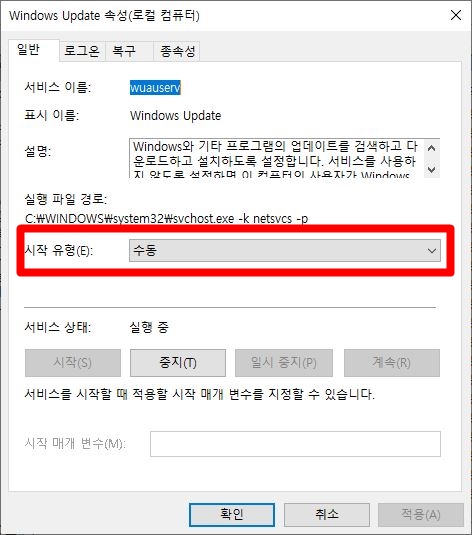
#박스안에 자동,수동,사용안함이 보입니다.
여기서 '사용안함'을 선택해 줍니다.
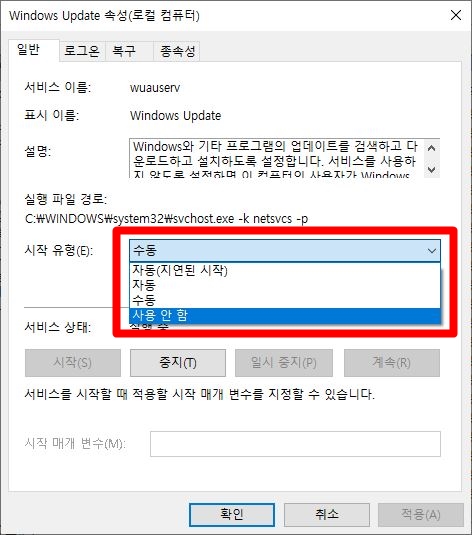
# 적용, 확인을 눌러주시면 앞으로는 윈도우즈 자동업데이트가 뜨지 않게 됩니다.
다시 자동으로 되돌리고 싶을때에는 자동을 선택해 주시면 됩니다.
#윈도우10 수동 업데이트 방법
윈도우즈 시작 버튼을 눌러 '톱니바퀴'를 눌러주면 윈도우즈 설정 화면으로 들어갈 수 있습니다.
아래 부분에 보이는 '업데이트 및 보안'을 눌러줍니다.
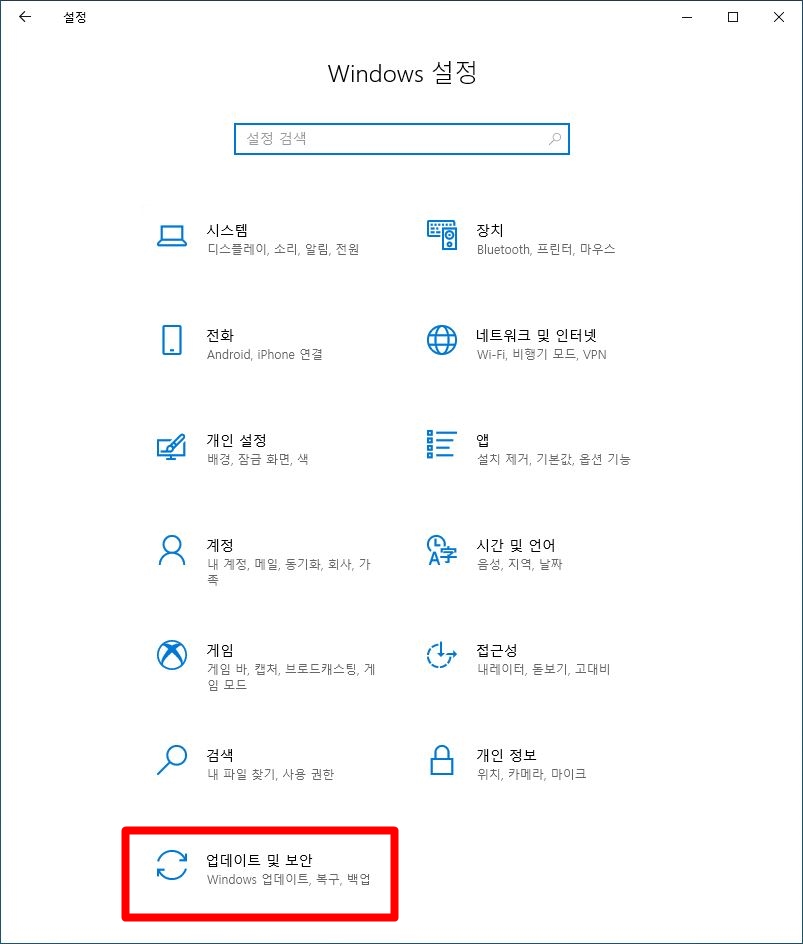
#윈도우즈 업데이트 창이 활성화 됩니다.
빨간네모칸에 업데이트를 눌러 필요한 업데이트가 있을 시 눌러서 업데이트를 실행해 줍니다.
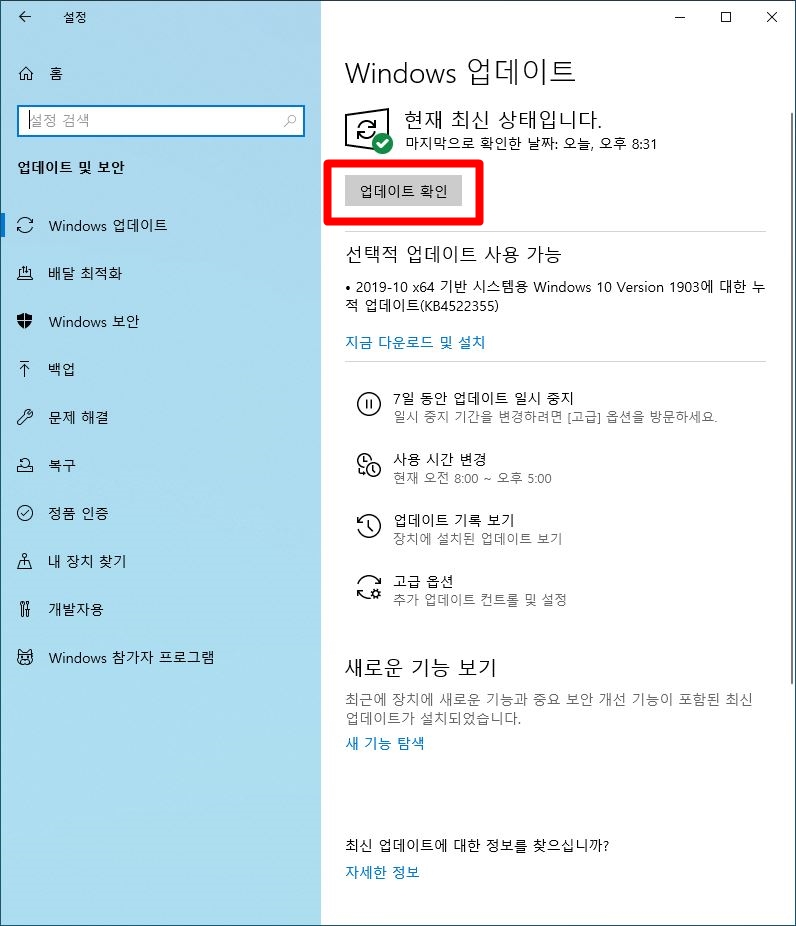
사진을 보고 따라하시면 누구나 쉽게 윈도우10 업데이트를 끄고 켤 수 있을 것 입니다. 윈도우를 사용함에 있어 조금이나마 도움이 되셨으면 합니다.

윈도우10 내컴퓨터 바탕화면 만들기, 쉬운 2가지 방법



